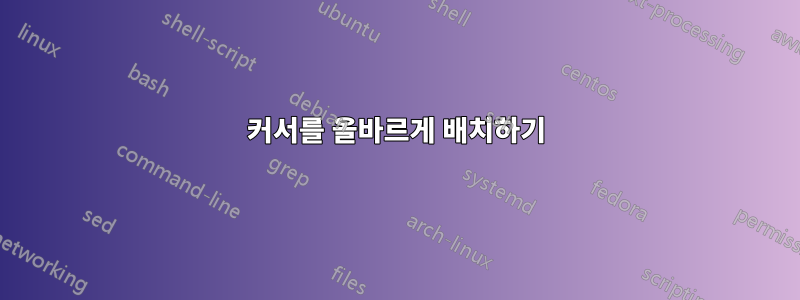
일상생활에서 항상 타이핑을 하고 <kbd>Keyboard Character</kbd>있는데 우분투에서 자동으로 <kbd> </kbd>.
Shift+ Control+ K또는 우분투에서 할당되지 않고 이미 사용되는 키보드 제어 문자 조합을 지정하고 싶습니다 .
TSR(Terminate and Stay Resident) MS-DOS 프로그램 시절에는 이것이 가능했습니다. 물론 우분투에도 있어야 겠죠?
이 작업을 수행하려면 데몬을 작성해야 합니까?
답변이 없는 다른 질문을 찾았습니다.Windows의 Razer 키보드 매크로와 유사하게 Ubuntu의 키보드 키에 매크로를 할당하려면 어떻게 해야 합니까?,좋은 마우스/키보드 매크로 레코더란 무엇인가요?
답변과 비슷한 질문을 찾았습니다.키보드 단축키를 사용하여 텍스트 매크로를 구현할 수 있나요?. 그러나 그 질문은 대답이 될 수 없다고 규정했습니다 AutoKey.
답변1
구글링을 하다가 AutoKey라는 프로그램을 찾았습니다.Autokey - 텍스트 대체 단축키를 위한 Linux 유틸리티) 목록 상단 근처에 있습니다.
Ctrl++ Shift를 사용하는 단축키 대신 자동으로 확장되는 K약어를 할당하기로 선택했습니다 .kz<kbd></kbd>+
다음을 사용하여 간단하게 설치됩니다.
sudo apt install autokey-gtk
Launcher에 설치되며 화면은 사용이 매우 간단합니다.
답변2
또한 수행할 수 있는 작업은 다음과 같이 플래그 xdotool와 함께 사용하는 것입니다.type
bash -c ' sleep 0.5; xdotool getactivewindow type "<kbd></kbd>"'
시스템 설정 -> 키보드 -> 단축키 -> 사용자 정의로 이동하여 해당 명령을 원하는 키보드 단축키에 바인딩하세요. 나는 선택했다 CtrlSuperK. 여기서 일어나는 일은 키보드 단축키를 해제하기 위해 사용자에게 0.5초의 지연 시간을 준 다음 마치 xdotool키보드에서 직접 수행하는 것처럼 키 마크업 태그를 입력한다는 것입니다. 매우 쉽고 간단한 접근 방식입니다. 사실 저는 지금 위의 3개 키를 입력하는 데 익숙합니다.
기본적으로 Ubuntu와 함께 제공되지 않으므로 xdotool다음을 통해 설치해야 합니다.sudo apt-get install xdotool
답변3
당신이 가지고 있다면구성하다파일을 가난한 사람의 텍스트 삽입 유틸리티로 사용할 수 있습니다.
X에서 몇 가지 수정자를 사용할 수 있습니다. 보기에Shift수정자로 사용할 수 있습니다 .
! Ctrl Shift <k> : "<kbd></kbd>"
그러나 이것은 적어도 내 컴퓨터에서는 작동하지 않습니다.
이 작업도 작동하지 않습니다(생략 Shift, 대문자 사용 K).
! Ctrl <K> : "<kbd></kbd>"
Ctrl그러나 다음 과 같이 Ctrl+를 사용할 수 있습니다 Alt.
! Ctrl Alt <k> : "<kbd></kbd>"
! Ctrl <k> : "<kbd></kbd>"
커서를 올바르게 배치하기
위 매핑은 문자열( |커서를 나타냄) 뒤에 커서를 배치합니다.
<kbd></kbd>|
커서를 태그 안에 넣는 범용 솔루션은 없다고 생각합니다. 그러기 위해서는 목적에 맞는 도구를 사용해야 합니다. 하지만 특정 애플리케이션에서는 커서가 태그 안으로 들어갈 수 있습니다.
나는 gnome-terminalreadline 키 바인딩(Emacs와 유사한)을 사용하는 Bash와 함께 사용합니다. Ctrl-b한 문자 뒤로 이동하는 키 바인딩입니다. 내 터미널에서 Ctrl+v b제어 문자 ^B(U+0002(텍스트 시작))를 입력하고 가져올 수 있습니다. 따라서 문자열 끝에 다음 문자 중 6개를 입력하세요.
! Ctrl Alt <k> : "<kbd></kbd>^B^B^B^B^B^B"
커서가 태그 내부에 배치됩니다.만약에당신은 올바르게 해석하는 응용프로그램 내부에 있습니다 ^B(예: 터미널 및 Emacs):
<kbd>|</kbd>
작성 키 사용
물론 작성 키( <Multi_key>)를 사용하여 동일한 작업을 수행할 수도 있습니다. 예를 들어 t(“태그”) 및 k(“키보드”)를 사용합니다.
<Multi_key> <t> <k> : "<kbd></kbd>^B^B^B^B^B^B"






